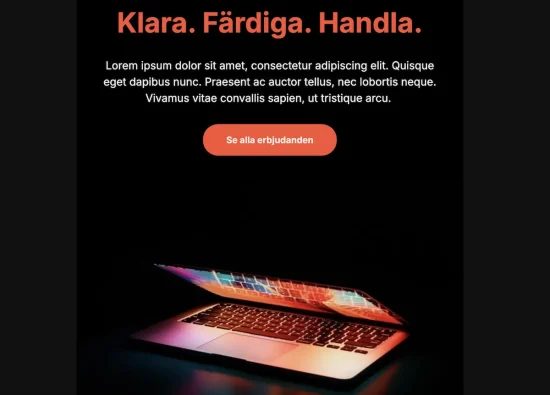Den sista fredagen i november varje år är det dags för Black Friday – årets största shoppingdag! Då fyller företagen upp både webben och shoppingcentrumen med superrabatter och specialerbjudanden på allt möjligt. För att ditt eget företags deltagande i årets största shoppingdag ska bli en succé är det bra om du tipsar och informerar dina kunder om dina Black Friday-erbjudanden. Därför har vi knåpat ihop en guide om hur du skapar kampanjmail i vårt nyhetsbrevsverktyg för att kunna göra just det!
Skicka kampanjmail med Loopias nyhetsbrevsverktyg i 4 enkla steg
…om du är ny kund till Loopia:
- Börja med att beställa eventuella domännamn och antingen LoopiaDNS, ett e-postpaket eller ett webbhotellspaket på loopia.se/bestall. Gå sedan vidare till nästa steg här nedanför.
…om du är befintlig Loopia-kund med LoopiaDNS/e-post/webbhotell:
- Logga in i Loopia Kundzon och klicka på “Nyhetsbrev” under menyn “Lägg till/skapa…” till höger.
- Följ instruktionerna och följ därefter guiden här nedanför.
1. Välj en färdig Black Friday-mall
Logga in i nyhetsbrevsverktyget, klicka på ”Utskick” i vänsterspalten och därefter på ”Skapa utkast”. Nu kommer du få upp ett antal färdiga mallar att välja bland. Välj en av de färdiga Black Friday-mallarna för att locka mottagaren att ta del av ditt erbjudande. Självklart går det bra att använda någon av de andra designmallarna om du hellre föredrar det.
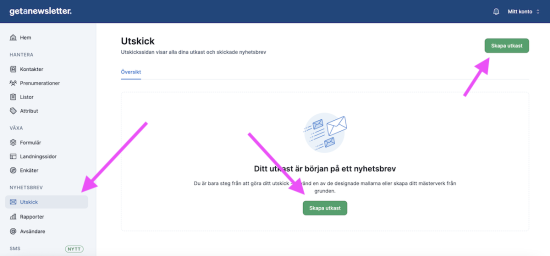
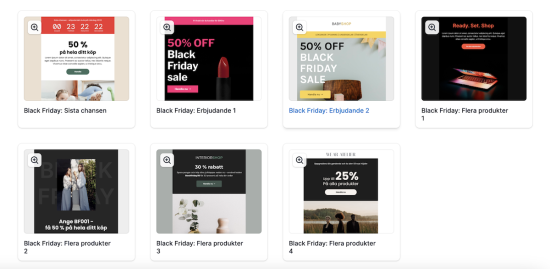
2. Informera om dina Black Friday-erbjudanden
Nu är det dags att skapa ditt kampanjmail. Klicka på ett textblock i mallen för att lägga till information om ditt Black Friday-erbjudande. Tänk på att inte baka in för mycket information i ett och samma mail – då finns risken att mottagaren inte orkar ta sig igenom hela utskicket. Därför är det bra om du håller dig kortfattad och hänvisar läsaren till mer information på din hemsida eller blogg.
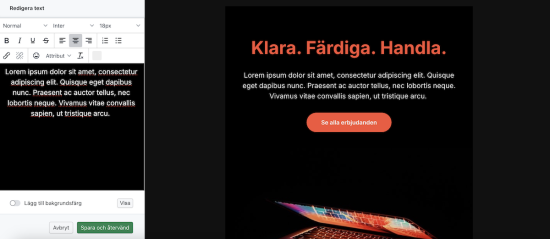
3. Lägg till egna produktbilder
Lägg till bilder i mailet genom att dra in ett av bildblocken från vänsterspalten till mallen. Välj sedan mellan att ladda upp nya bilder, bläddra bland bilder du laddat upp tidigare eller att klistra in webbadressen där bilden ligger.
Innehåller designmallen du valt redan exempelbilder? Då kan du istället dubbelklicka på dessa och byta ut den befintliga webbadressen mot en webbadress till en annan bild.
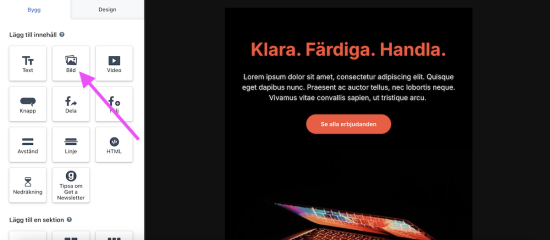
4. Förhandsgranska kampanjmailet och bestäm när det ska skickas
Klicka på “Förhandsgranska” högst upp för att se hur kampanjmailet kommer att se ut i både desktop- och mobilversion. Om allt ser okej ut kan du välja att skicka ett testmail till dig själv, att skicka det direkt eller att schemalägga det till ett annat tillfälle (Cyber Monday kanske?).
Kom igång direkt och skapa kampanjmail med Loopias nyhetsbrevstjänst
Get a Newsletter är ett enkelt och effektivt verktyg för nyhetsbrev och kampanjutskick via e-post. Med bara några få klick kan du till exempel marknadsföra ditt företag eller informera dina kunder om de allra senaste nyheterna. Här kan du läsa mer om vårt nyhetsbrevsverktyg!